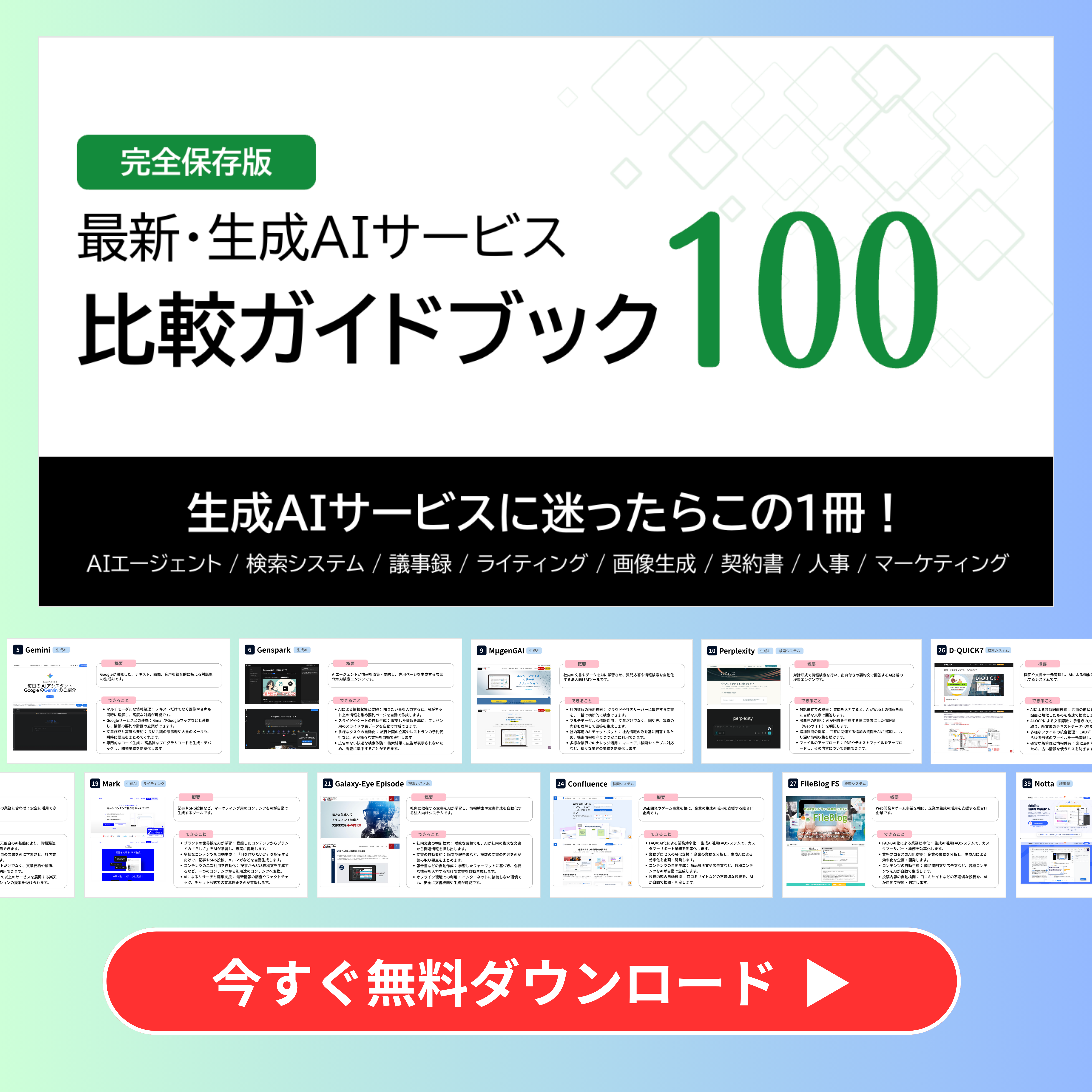「ChatGPTで動画を作成できるらしいけど、具体的にどうやるの?」
「実際に自分で試してみたけど、思ったような動画が作れない…。」
こういった悩みを持っている方もいるのではないでしょうか?
本記事では、ChatGPTを活用して動画を作成する具体的な手順、おすすめの連携AIツール10選、そして動画のクオリティを格段に上げるプロンプトのコツについて詳しく解説しました。
この記事を読めば、誰でも簡単に質の高い動画を作成するノウハウが身につきます。
きっと役に立つと思いますので、ぜひ最後までご覧ください。
こちらはAI動画生成市場の成長性について分析したレポートです。 合わせてご覧ください。 https://www.fortunebusinessinsights.com/ai-video-generator-market-110060
ChatGPTで動画作成はどこまでできる?具体的な活用シーン6選
ChatGPTを動画作成に活用することで、これまで時間のかかっていた作業を大幅に効率化できます。
具体的には、以下のようなシーンでChatGPTの能力を発揮します。
- 動画の企画・構成案のアイデア出し
- YouTubeやTikTokの台本・シナリオ作成
- DALL-E3による画像・イラスト素材の生成
- ナレーション原稿の作成と音声生成
- 動画のタイトルや概要欄の作成
- 既存の動画へのフィードバックと改善案の提示
これらの活用シーンを知ることで、あなたの動画制作プロセスは大きく変わるでしょう。
それでは、1つずつ順に解説します。
動画の企画・構成案のアイデア出し
動画制作の第一歩は、魅力的で視聴者の興味を引く企画を立てることです。
しかし、ゼロからアイデアを生み出すのは簡単ではありません。
ChatGPTを使えば、簡単なキーワードやテーマを投げるだけで、多様な切り口の企画案や構成案を瞬時に複数提案してくれます。
例えば、「小学生向けのSDGs解説動画」といったテーマを投げると、「アニメキャラクターを使ったストーリー形式」「クイズ形式で楽しく学ぶ」「身近なエコ活動を紹介するドキュメンタリー風」など、具体的な構成案をリストアップしてくれます。
これらのアイデアを基に、より具体的な内容を詰めていくことができるため、企画段階での時間短縮とクオリティ向上に直結します。
壁打ち相手として活用することで、自分一人では思いつかなかった新しい発想も得られるでしょう。
YouTubeやTikTokの台本・シナリオ作成
動画の面白さを左右する重要な要素が、台本(シナリオ)です。ChatGPTは、動画のターゲット層や desired tone and manner、動画の尺(長さ)を指定するだけで、自然で魅力的な台本を作成してくれます。
例えば、「20代女性向けのコスメ紹介動画、親しみやすい友人のような口調で、約3分のショート動画」といった条件を与えることで、冒頭の挨拶から商品の紹介、まとめの言葉まで、具体的なセリフや場面転換の指示を含んだシナリオを生成します。
特に、YouTubeの長尺動画からTikTokやInstagramリール用の短い台本まで、媒体の特性に合わせた調整も可能です。
台本作成の手間が省けるだけでなく、視聴者のエンゲージメントを高めるための構成や言い回しも提案してくれるため、動画全体の質を底上げするのに役立ちます。
こちらはChatGPTを使ってYouTubeの台本を作成する具体的な方法を解説した記事です。 合わせてご覧ください。 DALL-E3による画像・イラスト素材の生成
ChatGPTの有料プラン(Plusなど)では、画像生成AI「DALL-E3」が統合されており、プロンプト(指示文)を入力するだけで、動画の世界観に合ったオリジナル画像を生成できます。
例えば、「未来都市を走る猫のイラスト、サイバーパンク風」といった具体的な指示を出すことで、動画のオープニングや途中の挿絵として使える高品質な画像を数秒で作成可能です。
フリー素材サイトでイメージに合う画像を探す手間が省けるうえ、著作権を気にすることなく、完全にオリジナルのビジュアルで動画を彩ることができます。
写真風、アニメ風、水彩画風など、スタイルの指定も自由自在なので、動画のトンマナに合わせた一貫性のある素材を手軽に揃えられるのは大きなメリットです。
こちらはChatGPT-4oの画像生成機能の使い方について詳しく解説した記事です。 合わせてご覧ください。 ナレーション原稿の作成と音声生成
ChatGPTは、作成した台本を基に、聞き取りやすく、視聴者の心に響くナレーション原稿を作成することを得意としています。
さらに、ChatGPTに搭載されている音声読み上げ機能を使えば、生成したナレーション原稿を自然な音声で出力することも可能です。
男性、女性、さらには様々な声色を選ぶことができ、デモ動画や仮ナレーションとして活用できます。
より高品質な音声を求める場合は、生成した原稿を他のAI音声合成ツール(例:Vrew, ElevenLabs)に入力することで、プロのナレーターさながらの滑らかなナレーション音声を作成することもできます。
これにより、自分で録音する手間やコストをかけずに、聞きやすい音声で動画のクオリティを高めることが可能になります。
動画のタイトルや概要欄の作成
ChatGPTは、動画の内容を要約し、SEO(検索エンジン最適化)を意識した、クリックしたくなるような魅力的なタイトルや概要欄の文章を作成するのに役立ちます。
例えば、「ChatGPT 動画作成」というキーワードを含めつつ、「【初心者必見】ChatGPTで動画を作る方法を3ステップで解説!」のような、ターゲットと内容が明確にわかるタイトル案を複数提案してくれます。
概要欄についても、動画の要点や見どころをまとめ、関連キーワードを盛り込んだ文章を自動で生成できるため、YouTubeなどでの検索流入を増やす効果が期待できます。
視聴者の興味を引き、かつアルゴリズムに評価されやすいテキストを効率的に作成できるため、動画の再生回数を伸ばすための強力なサポートとなります。
既存の動画へのフィードバックと改善案の提示
すでに公開している動画のパフォーマンスが伸び悩んでいる場合、その原因を分析し、改善策を見つけるのにもChatGPTは役立ちます。
具体的には、既存の動画の台本や構成、タイトル、概要欄などをChatGPTに入力し、「この動画のエンゲージメントを高めるための改善点を教えてください」といったプロンプトで質問します。
すると、視聴者維持率を高めるための構成の見直し案、よりクリックされやすいタイトルへの変更案、専門家としての視点からの改善点など、客観的なフィードバックと具体的な改善策を提示してくれます。
自分では気づかなかった問題点や、新しい視点からのアドバイスを得ることで、動画のクオリティを継続的に向上させていくためのPDCAサイクルを効率的に回すことができます。
ChatGPTを使った動画作成の具体的な手順【6ステップ】
ここからは、実際にChatGPTを使って動画を作成するための具体的な手順を6つのステップに分けて解説します。
- ステップ1:プロンプトで動画の企画・構成案を作成する
- ステップ2:動画の台本(シナリオ)を作成させる
- ステップ3:画像やナレーションなどの素材を生成・準備する
- ステップ4:動画生成AIツールで動画化する
- ステップ5:動画編集ツールで最終調整を行う
- ステップ6:ChatGPTにフィードバックをもらい改善する
この手順に沿って進めることで、初心者の方でもスムーズに動画を完成させることができます。
それでは、1つずつ見ていきましょう。
ステップ1:プロンプトで動画の企画・構成案を作成する
最初のステップは、動画の土台となる企画と構成案をChatGPTに作成させることです。
この段階で、動画の目的、ターゲット、そして伝えたいテーマを明確にすることが重要です。
例えば、以下のようなプロンプトを入力します。
「目的:企業のDX推進担当者向けに、ChatGPTの業務活用メリットを伝える。ターゲット:30代〜40代のITに詳しくないビジネスパーソン。テーマ:ChatGPTで変わる未来の働き方。この条件で、5分程度のYouTube動画の構成案を3つ提案してください。」
このように具体的な指示を出すことで、ChatGPTは視聴者の興味を引くための導入、具体的な活用事例、そして行動を促すまとめといった、論理的で分かりやすい構成案を複数提示してくれます。
その中から最もイメージに近いものを選び、次のステップに進みましょう。
ステップ2:動画の台本(シナリオ)を作成させる
構成案が決まったら、次はその構成に沿って具体的な台本(シナリオ)を作成させます。
各セクションで話す内容、ナレーションの口調、そして場面のイメージなどを指示します。
ステップ1で作成した構成案を引用しつつ、以下のようなプロンプトを入力します。
「先ほどの構成案1を基に、動画の冒頭から結論までのナレーション台本を作成してください。口調は、セミナー講師のような丁寧で信頼感のあるトーンでお願いします。各シーンで表示するテロップの案も合わせて提案してください。」
ChatGPTは、指定されたトーン&マナーで、視聴者が聞きやすい自然な語り口の台本を生成します。
また、重要なポイントを強調するためのテロップ案も同時に作成させることで、後の編集作業が非常にスムーズになります。
生成された台本は、自分の言葉で微調整を加えることで、よりオリジナリティのある内容に仕上げることができます。
ステップ3:画像やナレーションなどの素材を生成・準備する
台本が完成したら、動画を構成するための視覚的・聴覚的素材を準備します。
ChatGPTの機能や他のAIツールを連携させることで、このプロセスを大幅に効率化できます。
まず、動画内で使用するイラストや画像が必要な場合は、ChatGPT(有料プラン)のDALL-E3機能を活用します。
「ビジネスパーソンがAIと協力して仕事をしている、明るい未来的なイメージのイラスト」のようなプロンプトで、動画のテーマに合ったオリジナル画像を生成します。
次に、ナレーション原稿をChatGPTの音声読み上げ機能で音声化するか、より高品質なAI音声合成ツールに入力してナレーションファイルを作成します。
BGMや効果音が必要な場合は、著作権フリーの素材サイトなどを活用して準備しておきましょう。
これらの素材を事前に揃えておくことで、次の動画化のステップが円滑に進みます。
ステップ4:動画生成AIツールで動画化する
台本、画像、ナレーションといった素材が揃ったら、いよいよそれらを組み合わせて動画の形にします。
ここで活躍するのが、テキストや素材から動画を自動生成してくれるAIツールです。
例えば、「Vrew」や「Pictory」といったツールに、作成した台本やナレーション音声を入力します。
すると、AIがテキストの内容を解析し、台本に合ったフリー素材の動画や画像を自動で選定・配置して、動画のベースを生成してくれます。
自分で素材を探して一つ一つタイムラインに並べるという、動画編集で最も時間のかかる作業を自動化できるのが最大のメリットです。
もし、ChatGPTで生成した特定の画像を使いたい場合は、AIが生成した動画の一部をその画像に差し替えることも可能です。
このステップにより、短時間で動画のドラフトを完成させることができます。
ステップ5:動画編集ツールで最終調整を行う
AIによって自動生成された動画は、あくまで土台です。
より視聴者にとって魅力的で分かりやすい動画に仕上げるために、最終的な調整を行います。
多くの動画生成AIツールには、簡易的な編集機能が搭載されています。
これらの機能を使って、テロップのフォントやデザインを調整したり、BGMの音量を調整したり、不要な部分をカットしたりします。
より凝った編集をしたい場合は、生成された動画ファイルを書き出し、「Adobe Premiere Pro」や「Final Cut Pro」のような本格的な動画編集ソフトに取り込んで作業することも可能です。
ブランドロゴの挿入、アニメーション効果の追加、色味の調整など、細部にこだわることで、AIが作ったとは思えないようなプロ品質の動画に仕上げることができます。
ステップ6:ChatGPTにフィードバックをもらい改善する
動画が完成したら、公開前にChatGPTに最終チェックを依頼しましょう。
客観的な視点からのフィードバックを得ることで、自分では気づかなかった改善点を発見できます。
完成した動画の台本や構成を再度ChatGPTに入力し、「この動画は視聴者にとって分かりやすい内容になっているか?」「もっと視聴者の興味を引くためには、どこを改善すればよいか?」といった質問を投げかけます。
ChatGPTは、論理的な矛盾点や、より効果的な表現方法、視聴者維持率を高めるためのアイデアなどを提案してくれます。
例えば、「冒頭の30秒で結論を先に提示することで、視聴者の離脱を防げるかもしれません」といった具体的なアドバイスが得られることもあります。
この改善のループを回すことで、動画のクオリティを継続的に高めていくことが可能です。
ChatGPTと連携できるおすすめ動画生成AIツール・GPTs10選
ChatGPTは動画制作の様々な工程をサポートしますが、直接動画ファイルを生成することはできません。
そこで、ChatGPTで作成した台本や構成案を基に、実際の動画を生成するためのAIツールやGPTsと連携することが一般的です。
ここでは、特におすすめの10選を紹介します。
- 【GPTs】Video Maker
- 【GPTs】VideoGPT by VEED
- 【GPTs】台本から動画作成
- 【ツール】Sora(ソラ)
- 【ツール】Vrew(ブリュー)
- 【ツール】Pictory(ピクトリー)
- 【ツール】Gen-2(ジェンツー)
- 【ツール】Kaiber(カイバー)
- 【ツール】InVideo(インビデオ)
- 【ツール】FlexClip(フレックスクリップ)
これらのツールを使い分けることで、作成したい動画の種類や目的に応じて最適な制作フローを組むことができます。
【GPTs】Video Maker
Video Makerは、ChatGPTのGPT Storeで公開されている、動画生成に特化したGPTsの一つです。
ChatGPTとの対話形式で、手軽に短い動画を作成できるのが特徴です。
主な機能は、プロンプトで指示した内容に基づき、ストック動画素材を組み合わせて短いビデオクリップを生成することです。
例えば、「海辺をドローンで撮影したような、穏やかな雰囲気の動画」と指示するだけで、条件に合う動画を生成してくれます。
複雑な編集はできませんが、ChatGPTのインターフェース内で完結するため、ブログ記事のアイキャッチやSNS投稿用の簡単な動画を素早く作りたい場合に非常に便利です。
特別なツールをインストールする必要がなく、ChatGPTの有料プランに登録していれば誰でも利用できる手軽さが魅力です。
アイデア出しから動画生成までをシームレスに行いたいユーザーにおすすめです。
【GPTs】VideoGPT by VEED
VideoGPT by VEEDは、オンライン動画編集ツールで有名なVEEDが提供するGPTsです。
より本格的な動画生成と編集の入り口として機能します。
このGPTsに動画のテーマや内容を伝えると、動画の構成案、ナレーション原稿、そして使用する映像のイメージなどを提案してくれます。
最大の特徴は、生成された構成案を基に、ワンクリックでVEEDの動画編集プラットフォームに遷移し、動画プロジェクトを自動で作成してくれる点です。
VEEDの編集画面では、AIが選んだ素材を基に、テロップの挿入やBGMの追加など、より詳細な編集をブラウザ上で簡単に行うことができます。
ChatGPTで企画を練り、そのままシームレスに本格的な動画編集へと移行できるため、効率的な制作フローを構築したい方に最適です。
初心者でも直感的に操作できるVEEDの強力な編集機能と連携している点が大きな強みです。
【GPTs】台本から動画作成
「台本から動画作成」は、その名の通り、入力した台本を基に動画を生成することに特化した日本語対応のGPTsです。
日本国内のユーザーにとって非常に使いやすい点が特徴です。
このGPTsは、ユーザーが作成したシナリオやナレーション原稿を読み込み、その内容や文脈に最も適した動画や画像を自動で割り当てて動画を生成します。
例えば、製品紹介の台本を入力すれば、製品の利用シーンや特徴を表現するような映像を組み合わせてくれます。
特に、日本語のニュアンスを比較的正確に理解してくれるため、意図した通りの動画になりやすいというメリットがあります。
複雑なプロンプトを考えるのが苦手な方でも、台本さえ用意すれば動画のベースが完成するため、YouTubeの解説動画や企業のPR動画などを効率的に作成したい場合に適しています。
【ツール】Sora(ソラ)
Soraは、ChatGPTを開発したOpenAIが発表した、テキストから高品質でリアルな動画を生成するAIモデルです。
現在、最も注目されている動画生成AIの一つと言えるでしょう。
Soraの最大の特徴は、入力したテキスト(プロンプト)から、最長1分間の非常に精巧で物理法則に則した動画を生成できる点です。
「東京の街を桜の花びらが舞う中、ゴールデンレトリバーが楽しそうに歩いている、映画のような映像」といった複雑な指示にも対応し、驚くほどリアルな映像を生成します。
現在はまだ一部の研究者やクリエイターに限定的に提供されている段階で、一般公開はされていませんが、将来的には動画制作の常識を覆すほどのインパクトを持つと期待されています。
今後の動向から目が離せない、次世代の動画生成AIです。
【ツール】Vrew(ブリュー)
Vrewは、AIによる自動文字起こしと、テキストベースでの動画編集機能を特徴とするツールです。
特に、インタビュー動画やセミナー動画など、音声がメインのコンテンツ作成に絶大な効果を発揮します。
Vrewに動画ファイルや音声ファイルをアップロードすると、AIが自動で音声をテキスト化し、そのテキストを編集するだけで、該当する動画や音声部分をカットしたり、順番を入れ替えたりできます。
「えーと」「あのー」といった不要な間(フィラーワード)を自動で検出・削除する機能もあり、編集作業を劇的に効率化します。
また、ChatGPTで作成した台本を読み込ませ、AI音声機能でナレーションを生成し、そのテキストに合った画像や動画素材を自動で配置して新しい動画を作成することも可能です。
無料で始められるプランもあり、初心者からプロまで幅広く利用されている人気のツールです。
【ツール】Pictory(ピクトリー)
Pictoryは、ブログ記事やウェビナーの録画など、既存の長文コンテンツを短いSNS向けの動画に変換することを得意とするAI動画生成ツールです。
「Article to Video」機能を使えば、ブログ記事のURLを貼り付けるだけで、AIが記事の要点を自動で抽出し、ナレーションと関連するストック映像を組み合わせて動画を生成してくれます。
コンテンツの再利用(リパーパス)を簡単に行えるため、一つのコンテンツを複数のプラットフォームで発信したいマーケターにとって非常に強力なツールです。
また、ウェビナーやポッドキャストの録画から、ハイライトシーンだけを抜き出した短いクリップ動画を作成する機能も備えています。
操作も非常にシンプルで、専門的な動画編集スキルがなくても、数分でプロ並みの動画を作成できるのが魅力です。
こちらはPictoryの機能や料金を詳しくレビューした記事です。 合わせてご覧ください。 https://cybernews.com/ai-tools/pictory-ai-review/
【ツール】Gen-2(ジェンツー)
Gen-2は、AIスタートアップのRunway社が開発した、非常にクリエイティブで芸術的な映像生成が可能なAIツールです。
テキストからの動画生成はもちろん、既存の動画に別のスタイルを適用する「Video to Video」機能が特徴です。
例えば、自分が撮影した普通の風景動画を、Gen-2を使ってアニメ風やSF映画風の映像に変換することができます。
また、画像とプロンプトを組み合わせることで、静止画を滑らかに動かすことも可能です。
他のツールと比較して、よりアーティスティックで独創的な表現を追求したいクリエイターやアーティストから高い評価を得ています。
生成される映像のクオリティは非常に高く、ミュージックビデオやアート作品、映画の特殊効果など、プロの現場でも活用され始めています。
創造性を刺激する、次世代の映像表現ツールと言えるでしょう。
こちらはGen-2を開発したRunway社の研究論文一覧です。 合わせてご覧ください。 https://research.runwayml.com/selected-papers
【ツール】Kaiber(カイバー)
Kaiberは、Gen-2と同様に、アーティスティックな映像生成に特化したAIツールです。
特に、音楽に合わせてビジュアルが変化するミュージックビデオの制作などで人気を集めています。
ユーザーは、テキストプロンプトや画像を基に、生成したい映像のスタイル(例:アニメ、サイケデリック、ファンタジーなど)を選択するだけで、ユニークで魅力的な動画を簡単に作成できます。
また、既存の動画をアップロードし、その動きに合わせてビジュアルを変化させる機能も強力です。
直感的なインターフェースで、複雑な設定をすることなく、誰でもアーティストのような映像作品を生み出せるのが特徴です。
SNSで目を引くような、インパクトのあるショート動画を作成したい場合や、自分の音楽に合わせたオリジナルMVを作りたいクリエイターに最適なツールです。
【ツール】InVideo(インビデオ)
InVideoは、5,000を超える豊富なテンプレートと、直感的な操作性が魅力のオンライン動画編集ツールです。
特に、企業のマーケティング担当者や、SNS運用者が手軽に質の高い動画を作成するのに適しています。
InVideoの「Text-to-Video」機能では、ChatGPTで作成した台本やブログ記事を貼り付けるだけで、AIが内容に合ったテンプレートと映像素材を自動で選択し、動画のベースを作成してくれます。
その後、ドラッグ&ドロップの簡単な操作で、テキストの修正、素材の差し替え、ブランドロゴやカラーの適用など、自由にカスタマイズが可能です。
日本語のサポートも手厚く、操作に迷うことが少ないため、動画編集が初めての方でも安心して利用できます。
広告動画、製品紹介、SNS投稿など、様々なビジネス用途に対応できる万能ツールです。
【ツール】FlexClip(フレックスクリップ)
FlexClipは、InVideoと同様に、豊富なテンプレートと使いやすいインターフェースを提供するオンライン動画エディターです。
個人の趣味からビジネス用途まで、幅広いニーズに対応しています。
ChatGPTで作成した構成案を基に、FlexClipのテンプレートの中から最適なものを選び、テキストや画像を差し替えるだけで、簡単に動画を完成させることができます。
特に、数百万点以上のロイヤリティフリーの動画、画像、音楽素材が用意されているため、素材探しに困ることがありません。
AI機能も搭載されており、テキストから動画を生成したり、AIに画像の背景を削除させたりといった作業も可能です。
比較的安価な料金プランから始められるため、コストを抑えつつ動画制作を始めたい個人事業主や中小企業にとって、非常に魅力的な選択肢の一つです。
話題の動画生成AI「Sora」とは?できることや料金を解説
動画生成AIの中でも、OpenAIが開発した「Sora」は、その圧倒的なクオリティで世界中に衝撃を与えました。
ここでは、SoraがどのようなAIなのか、その能力や利用方法について詳しく解説します。
- SoraはOpenAIが開発したテキストから動画を生成するAI
- Soraでできること・主な機能
- Soraの始め方・使い方
- Soraの料金プラン
Soraの登場は、今後の動画制作のあり方を大きく変える可能性を秘めています。
そのポテンシャルを理解しておきましょう。
SoraはOpenAIが開発したテキストから動画を生成するAI
Soraは、ChatGPTを開発した米国のAI企業OpenAIによって2024年2月に発表された、テキストtoビデオモデルです。
ユーザーが入力したテキストの指示(プロンプト)に基づいて、非常に高品質でリアルな、最長1分間の動画を生成する能力を持っています。
これまでの動画生成AIと一線を画すのは、その生成物のクオリティです。
単に指示されたオブジェクトを動かすだけでなく、物理的な世界の法則を理解しているかのように、光の反射や影の動き、流体の挙動などを自然に表現します。
また、キャラクターの一貫性を保ったまま、複数のショットで構成される動画を生成することも可能です。
この技術は、映像制作の分野に革命をもたらす可能性があり、エンターテイメント業界から教育、マーケティングまで、幅広い分野での活用が期待されています。
こちらはOpenAIが公開したSoraの公式技術レポートです。 合わせてご覧ください。 https://openai.com/index/video-generation-models-as-world-simulators/
Soraでできること・主な機能
Soraの能力は多岐にわたりますが、主な機能は以下の通りです。
- テキストからの動画生成:最も基本的な機能で、詳細なプロンプトから写実的な、あるいはアニメーション風の動画を生成します。
- 静止画からの動画生成:一枚の画像を入力し、それをアニメーション化して動きのある動画に変換します。
- 動画の拡張・編集:既存の動画の前や後ろに映像を繋げてシームレスに拡張したり、動画のスタイルを全く別のものに変換したりすることも可能です。
- ループ動画の作成:自然にループ再生される動画を生成し、ウェブサイトの背景などで活用できます。
これらの機能により、Soraは単なる動画生成ツールに留まらず、映像クリエイターの創造性を拡張するための強力なパートナーとなり得ます。
アイデアさえあれば、これまで大規模なチームと予算が必要だった映像表現も、個人で実現できる時代が到来するかもしれません。
Soraの始め方・使い方
2025年10月現在、Soraは後継モデルの「Sora 2」として一般公開が開始されました。
これまで、AIの安全性評価のため一部の専門家に限定されていましたが、現在はより多くのユーザーがその画期的な動画生成機能を体験できるようになっています。
主な始め方として、最も一般的な方法はChatGPT経由での利用です。ChatGPTの有料プラン(PlusまたはPro)に登録することで、WebサイトやChatGPTのインターフェースからテキストで指示を出すだけで、誰でも簡単に動画を生成できます。また、米国など一部の地域からは、動画の生成と共有に特化した専用のiOSアプリの提供も始まっています。
利用が開始された今、OpenAIの公式ウェブサイトでは活用事例や最新のアップデート情報が公開されていますので、定期的にチェックすることをおすすめします。
一般公開が始まったことで、多くのクリエイターが一斉に利用を開始しており、日々新しい表現が生まれるなど、大きな注目を集めています。
Soraの料金プラン
Sora 2は一般公開に伴い、正式な料金プランも発表されています。
料金体系は、多くの人が予想した通り、利用形態に応じた複数の選択肢が用意されました。
一つは、ChatGPT Plusのような月額サブスクリプション制です。月額20ドルの「Plusプラン」に登録することで、一定数の動画生成クレジットが付与され、Sora 2の基本機能を利用できます。より高機能な「Proプラン」も用意されています。
もう一つは、無料プランの存在です。生成できる動画の回数や長さに制限はありますが、Sora 2の性能を試してみたい方には最適なプランです。
開発者向けには、動画の生成時間や解像度に応じて料金が発生する、従量課金制のAPIも提供が開始されています。
Sora 2の運用には膨大な計算コストがかかるため、無料で無制限に利用できるわけではありませんが、ユーザーが自身の目的に合わせてプランを選べる形となっています。
詳細な料金や各プランで出来ることの違いについては、OpenAIの公式サイトで確認できます。
スマホだけでChatGPTを使った動画作成はできる?
PCを持っていない、あるいは外出先でも手軽に動画を作成したいと考える方も多いでしょう。
ここでは、スマートフォンだけでChatGPTを活用した動画作成が可能かどうかについて解説します。
- スマホアプリでの動画作成の可否
- スマホで動画作成する際の代替案
結論から言うと、いくつかのアプリを組み合わせることで、スマホだけでも動画作成は十分に可能です。
その具体的な方法を見ていきましょう。
スマホアプリでの動画作成の可否
はい、スマホだけでChatGPTを活用した動画作成は可能です。
その手順はPCでの作成フローと基本的に同じです。
まず、公式のChatGPTスマートフォンアプリを使って、動画の企画立案、構成案の作成、そして台本の執筆を行います。
テキストベースの作業は、スマホのフリック入力や音声入力を使えば、PCと遜色なく進めることができるでしょう。
次に、生成した台本を基に動画を作成します。
これには、スマホに対応した動画編集アプリや、ブラウザ上で動作するAI動画生成ツールを利用します。
例えば、VrewやFlexClipはスマートフォン向けのアプリを提供しており、ChatGPTで作成したテキストをコピー&ペーストするだけで、動画のベースを簡単に作成できます。
テロップの挿入やBGMの追加といった編集作業も、スマホのタッチ操作で直感的に行えるため、場所を選ばずに動画制作を進めることが可能です。
スマホで動画作成する際の代替案
一つの方法は、スマホの画面録画機能を活用することです。
例えば、ChatGPTアプリ上でDALL-E3を使って次々と画像を生成し、その様子を画面録画します。
その後、スマホの標準搭載されている動画編集機能や、CapCutのような無料アプリを使って、不要な部分をカットし、BGMやテキストを追加するだけで、簡単なスライドショー風の動画が完成します。
また、TikTokやInstagramリールには、アプリ内で使える豊富な編集機能や音源が揃っています。
ChatGPTに台本やセリフのアイデアを出してもらい、それを基にスマホのカメラで自撮りをし、アプリ内で直接編集・投稿するという流れも、非常に効率的です。
スマホの機動性を活かし、アイデアが浮かんだその場で撮影から編集までを完結させるスタイルは、SNS時代の動画作成において大きな強みとなるでしょう。
ChatGPTで作る動画のクオリティを上げる9つのコツ
こちらは動画生成モデルのプロンプト最適化に関する論文です。 合わせてご覧ください。 https://arxiv.org/abs/2503.20491
ChatGPTやAIツールを使えば誰でも簡単に動画を作成できますが、そのクオリティには差が生まれます。
ここでは、生成される動画の質を一段階引き上げるための、プロンプトのコツを9つ紹介します。
- 動画の目的とターゲットを明確に伝える
- 参考動画やイメージを具体的に提示する
- 動画の長さ(尺)や構成を指定する
- トーン&マナー(雰囲気)を指示する
- プロンプトは具体的かつ簡潔に書く
- 複雑な指示はステップに分けて依頼する
- 役割(ロール)を与えて専門性を引き出す
- 繰り返しフィードバックして精度を上げる
- 複数のツールを組み合わせて使う
これらのコツを意識するだけで、AIからのアウトプットの質は劇的に向上します。
1. 動画の目的とターゲットを明確に伝える
ChatGPTに何かを依頼する際の基本ですが、動画作成においても「誰に」「何を伝え」「どうなってほしいか」を明確に伝えることが最も重要です。
目的とターゲットが曖昧だと、AIが生成する構成案や台本も、焦点のぼやけた当たり障りのないものになってしまいます。
例えば、「面白い動画を作って」という指示ではなく、「20代のゲーム好き男性に、新作スマホゲームの魅力を伝えて、事前登録を促すための動画」のように具体的に指示します。
ターゲットの年齢、性別、興味関心、動画を見るシチュエーションなどを詳細に伝えることで、ChatGPTはそのペルソナに響く言葉遣いや構成、内容を提案してくれます。
目的が「認知拡大」なのか「販売促進」なのかによっても、最適な動画の構成は変わってきます。
最初の指示が、最終的な動画のクオリティを決定づけると言っても過言ではありません。
2. 参考動画やイメージを具体的に提示する
自分が作りたい動画のイメージに近い参考例を提示することは、AIに意図を正確に伝える上で非常に有効な手段です。
文章だけでは伝えきれない雰囲気やスタイルを、具体的な例で示すことができます。
例えば、「人気YouTuberの〇〇さんのような、テンポの良い編集と面白いテロップが特徴の動画の台本を作成してください」といった指示が考えられます。
もし特定の動画があれば、そのURLを提示し、「この動画の構成を参考に、テーマを〇〇に変えて新しい台本を作って」と依頼することも可能です。
画像素材を生成する際も同様で、「ゴッホの絵画のようなタッチで、夜空の風景を描いて」のように、具体的なアーティスト名や作品名を出すことで、イメージの共有が容易になります。
参考例を提示することで、AIとの認識のズレを最小限に抑え、手戻りの少ないスムーズな制作が可能になります。
3. 動画の長さ(尺)や構成を指定する
動画の長さ(尺)は、どのプラットフォームで公開するかによって最適値が異なります。
例えば、TikTokなら15秒〜1分、YouTubeショートなら1分以内、通常のYouTube動画なら5分〜15分程度が一般的です。
最初に目標とする動画の長さを指定することで、ChatGPTはそれに合わせた適切な情報量の台本や構成を作成してくれます。
また、動画全体の構成をあらかじめ指定することも有効です。
「導入(問題提起)→本論(解決策の提示)→結論(行動喚起)という構成で台本を作成してください」のように、フレームワークを指定することで、論理的で分かりやすい動画になります。
特にビジネス系の動画など、情報を整理して伝えたい場合には、PREP法(Point, Reason, Example, Point)のような型を指定するのも良いでしょう。
尺と構成を明確にすることで、動画のテンポが良くなり、視聴者の離脱を防ぐ効果も期待できます。
4. トーン&マナー(雰囲気)を指示する
動画のトーン&マナー(トンマナ)は、視聴者が抱く印象を大きく左右します。
同じ内容でも、伝え方によって面白くもなれば、退屈にもなります。
どのような雰囲気の動画にしたいのかを、形容詞を使って具体的に指示しましょう。
例えば、「親しみやすく、友だちと話しているようなカジュアルな口調で」「専門家としての信頼感が伝わる、フォーマルで丁寧な口調で」「視聴者がワクワクするような、エネルギッシュで明るい雰囲気で」といった指示が考えられます。
トンマナは、ナレーションの口調だけでなく、使用するBGMの選定やテロップのデザイン、映像のカラートーンにも影響を与えます。
ブランドイメージを統一したい企業アカウントなどの場合は、あらかじめ自社のトンマナを定義しておき、それをプロンプトに含めることで、一貫性のある動画コンテンツを制作することができます。
5. プロンプトは具体的かつ簡潔に書く
AIへの指示であるプロンプトは、人間に対して話すように、具体的かつ分かりやすく書くことが重要です。
曖昧な表現や遠回しな言い方を避け、何をすべきかを明確に伝える必要があります。
悪い例:「動画のアイデアをください」
良い例:「『一人暮らしの節約術』をテーマにした、20代女性向けのTikTok動画のアイデアを5つ、具体的な内容とBGMの提案付きで教えてください。」このように、「5W1H」(いつ、どこで、誰が、何を、なぜ、どのように)を意識してプロンプトを作成すると、AIは指示の意図を正確に理解し、質の高いアウトプットを返してくれます。
長すぎる文章はかえって意図が伝わりにくくなることもあるため、一つのプロンプトには一つの明確な指示、というように、要点を絞って簡潔に記述することを心がけましょう。
6. 複雑な指示はステップに分けて依頼する
一度に多くのことを要求する複雑なプロンプトは、AIが混乱したり、指示の一部を無視したりする原因になります。
動画制作のように複数の工程がある作業は、タスクを細かく分解し、一つずつステップを踏んで依頼するのが成功の秘訣です。
例えば、「動画の企画から台本、タイトル案まで全部作って」と一度に依頼するのではなく、
ステップ1:「動画の企画案を3つ提案して」
ステップ2:「その中の企画案Aについて、詳細な構成案を作成して」
ステップ3:「その構成案に基づいて、ナレーション台本を作成して」というように、対話を重ねながら進めていきます。
この方法なら、各ステップで生成された内容を確認し、必要に応じて修正を加えながら、最終的なゴールに向かうことができます。
AIをアシスタントとして捉え、一つ一つの作業を丁寧に共同で進めていくイメージを持つと良いでしょう。
7. 役割(ロール)を与えて専門性を引き出す
ChatGPTに特定の役割(ロール)を与えることで、その役割になりきって、より専門的で質の高い回答を生成させることができます。
これは「役割設定プロンプト」と呼ばれるテクニックです。
例えば、動画の企画を依頼する際に、「あなたは経験豊富なテレビプロデューサーです。視聴率の取れる企画を考えてください」と前置きするだけで、生成されるアイデアの切り口や視点が鋭くなります。
台本作成であれば「あなたはプロのコピーライターです。人の心を動かすキャッチーな言葉でシナリオを書いてください」、タイトル作成であれば「あなたは敏腕なSEOコンサルタントです。検索で上位表示されるようなタイトルを10個提案してください」といった具合です。
役割を与えることで、ChatGPTの思考の方向性を限定し、その分野の専門知識を最大限に引き出すことができるため、ぜひ活用したいテクニックです。
8. 繰り返しフィードバックして精度を上げる
AIが一発で100点満点の回答を出すことは稀です。最初に出てきたアウトプットをそのまま使うのではなく、それを叩き台として、対話を重ねながら修正していくことがクオリティ向上の鍵です。
生成された台本に対して、「もっと感情に訴えかけるような表現に変えてください」「専門用語が多すぎるので、中学生でも分かるような言葉で書き直してください」といった具体的なフィードバックを与えます。
このやり取りを繰り返すことで、AIはあなたの好みや意図を学習し、徐々に理想に近いアウトプットを生成するようになります。
面倒に感じるかもしれませんが、この一手間が、ありきたりな動画と、心に残る動画との差を生み出します。
AIを育てるような感覚で、根気強く対話を続けることが重要です。
9. 複数のツールを組み合わせて使う
動画制作のクオリティを最大化するためには、一つのツールに固執せず、それぞれのツールの得意なことを組み合わせて使う「ハイブリッドアプローチ」が非常に有効です。
例えば、
- 企画と台本作成は、言語能力に優れた「ChatGPT」
- 動画内で使用するオリジナル画像は、高品質なビジュアル生成が得意な「DALL-E3」や「Midjourney」
- 台本から動画のベースを作成するのは、作業効率化に特化した「Vrew」や「Pictory」
- 最終的な仕上げと独自性の追加は、「Adobe Premiere Pro」のようなプロ向け編集ソフト
といったように、各工程で最適なツールを使い分けることで、それぞれのツールの長所を最大限に活かすことができます。
これにより、AIの弱点を補いながら、制作の効率と最終的なクオリティの両方を高めることが可能になります。
ChatGPTで動画作成する際の注意点とリスク
ChatGPTやAIツールは動画作成において非常に強力な味方ですが、利用する上で知っておくべき注意点やリスクも存在します。
安全かつ効果的に活用するために、以下の点を必ず理解しておきましょう。
- 生成された情報が不正確な場合がある
- 著作権や肖像権を侵害するリスク
- 機密情報・個人情報を入力しない
- 利用するツールの規約を必ず確認する
これらのリスクを事前に把握し、対策を講じることで、トラブルを未然に防ぐことができます。
生成された情報が不正確な場合がある
ChatGPTを含む生成AIは、時として「ハルシネーション(Hallucination)」と呼ばれる、もっともらしい嘘の情報を生成することがあります。
特に、統計データや専門的な情報、最新の出来事などを含む動画を作成する際には注意が必要です。
AIが生成した台本やナレーションの内容を鵜呑みにせず、必ず信頼できる情報源(公式サイト、公的機関の発表、専門家の文献など)でファクトチェック(事実確認)を行う習慣をつけましょう。
誤った情報を発信してしまうと、視聴者からの信頼を失うだけでなく、場合によっては社会的な問題に発展する可能性もあります。
AIはあくまでアシスタントであり、最終的な内容の正確性を担保するのは、発信者である自分自身の責任であるということを忘れてはいけません。
こちらはAI(大規模言語モデル)の利用が人間の認知に与える影響について調査した論文です。 合わせてご覧ください。 https://arxiv.org/html/2404.09313v1
著作権や肖像権を侵害するリスク
AIが生成するテキスト、画像、動画は、インターネット上の膨大なデータを学習して作られています。
そのため、生成物が意図せず既存の著作物と酷似してしまい、著作権を侵害してしまうリスクがゼロではありません。
特に、AIが生成した画像をそのまま商用利用する際には注意が必要です。
また、実在の人物やキャラクターに似た画像を生成した場合、肖像権やパブリシティ権を侵害する可能性もあります。
動画生成AIツールが提供するストック素材を利用する場合も、そのライセンス範囲をよく確認し、商用利用が許可されているかどうかをチェックする必要があります。
権利関係で不安な場合は、弁護士などの専門家に相談するか、完全にオリジナルで作成した素材のみを使用するのが最も安全な対策と言えるでしょう。
こちらは米国著作権局が発表したAIと著作権に関するレポートです。 合わせてご覧ください。 https://www.copyright.gov/ai/Copyright-and-Artificial-Intelligence-Part-2-Copyrightability-Report.pdf
機密情報・個人情報を入力しない
ChatGPTなどの多くのAIサービスでは、ユーザーが入力した情報が、AIモデルの品質向上のための学習データとして利用される可能性があります。
そのため、プロンプトに個人情報(氏名、住所、電話番号など)や、社外秘の機密情報(新製品の情報、顧客データ、財務情報など)を入力することは絶対に避けるべきです。
一度入力した情報が学習データとして取り込まれてしまうと、意図しない形で他のユーザーへの回答として出力されてしまう可能性が否定できません。
情報漏洩は、企業にとって計り知れない損害をもたらす可能性があります。
どうしても機密情報を扱う必要がある場合は、入力データが学習に利用されない設定(オプトアウト)が可能なサービスや、セキュリティが強化された法人向けのAIサービス(例:ChatGPT Enterprise)を利用することを検討してください。
こちらは生成AIを企業で利用する際のリスクや対策を徹底解説した記事です。 合わせてご覧ください。 利用するツールの規約を必ず確認する
本記事で紹介したような動画生成AIツールを利用する際には、必ずそのサービスの利用規約を事前に確認することが重要です。
規約には、生成物の商用利用の可否、著作権の帰属、クレジット表記の要不要など、重要な情報が記載されています。
例えば、無料プランでは商用利用が禁止されていたり、生成した動画にツールのロゴ(ウォーターマーク)が入ったりする場合があります。
また、生成した動画の著作権が、ユーザーではなくサービス提供側に帰属すると定めているツールも存在するかもしれません。
知らずに規約違反をしてしまうと、後々トラブルに発展したり、アカウントを停止されたりするリスクがあります。
特にビジネスで利用する際には、商用利用に関する項目を重点的に確認し、ルールを遵守して利用するようにしましょう。
ChatGPTの動画作成に関するよくある質問
最後に、ChatGPTを使った動画作成に関して、多くの人が抱くであろう疑問点について、Q&A形式で回答します。
- ChatGPTで作成した動画は商用利用できますか?
- 作成した動画の著作権は誰のものになりますか?
- 日本語の指示でも高品質な動画は作れますか?
- 無料で動画を作成することは可能ですか?
これらの疑問を解消し、安心して動画制作を始めましょう。
ChatGPTで作成した動画は商用利用できますか?
はい、基本的には可能です。
ChatGPTで生成したテキスト(台本やタイトルなど)の著作権は、利用規約上、ユーザーに譲渡されるため、商用利用することができます。
ただし、注意点がいくつかあります。
第一に、動画化する際に使用する動画生成AIツールや、画像・BGM素材の利用規約を別途確認する必要があります。
これらのツールや素材が商用利用を許可していない場合、最終的な動画も商用利用はできません。
第二に、前述の通り、生成物が第三者の著作権などを侵害していないかを確認する責任はユーザー側にあります。
特に、AIで生成した画像などをメインコンテンツとして販売するような場合は、慎重な判断が求められます。
各ツールの商用利用規約をしっかりと確認した上で、自己責任の範囲で活用するのが原則です。
作成した動画の著作権は誰のものになりますか?
AIが生成したコンテンツの著作権については、まだ法整備が追いついていない部分も多く、国によって解釈が異なるのが現状です。
しかし、一般的には以下のように考えられています。
まず、ChatGPTで生成したテキストや、DALL-E3で生成した画像など、OpenAIのサービスで作成されたコンテンツの権利は、利用規約によりユーザーに帰属します。
ただし、これはOpenAIが権利を主張しないというだけで、著作権法上の「著作物」として認められるかは別の問題です。
日本の著作権法では、「思想又は感情を創作的に表現したものであつて、文芸、学術、美術又は音楽の範囲に属するものをいう」と定義されており、人間の創作的寄与が重要視されます。
AIが自動生成しただけのものに、どこまで人間の創作性が認められるかは、ケースバイケースの判断となるでしょう。
最終的な動画の著作権は、利用したツールの規約と、編集過程における人間の創作的貢献度によって総合的に判断されることになります。
日本語の指示でも高品質な動画は作れますか?
はい、作れます。
ChatGPTをはじめとする主要なAIモデルや動画生成ツールは、日本語に高いレベルで対応しています。
そのため、日本語のプロンプトで指示を出しても、十分に高品質な台本や構成案、そして動画を生成することが可能です。
ただし、AIモデルによっては、開発が英語圏で進んでいるため、英語で指示を出した方がよりニュアンスが正確に伝わったり、クリエイティブなアウトプットが出やすかったりする場合もあります。
もし、より高いクオリティを追求したい場合や、日本語で上手くいかない場合は、一度プロンプトを翻訳ツールで英語に変換してから入力してみるのも一つの手です。
しかし、日常的な利用においては、ほとんどのケースで日本語のままでも満足のいく結果が得られるでしょう。
特に、本記事で紹介した「Vrew」のように、日本市場を意識して開発されたツールは、日本語での利用に全く問題ありません。
無料で動画を作成することは可能ですか?
はい、可能です。
いくつかの無料ツールやプランを組み合わせることで、コストをかけずに動画を作成することができます。
まず、ChatGPTには無料プランがあり、台本作成や構成案の作成は無料で行えます。
次に、動画の編集には、無料でありながら高機能な「CapCut」のスマホアプリやPCソフトを利用する方法があります。
また、本記事で紹介した「Vrew」や「FlexClip」などの動画生成AIツールにも、機能制限(例:月の生成時間に上限がある、ウォーターマークが入るなど)付きの無料プランが用意されています。
これらの無料枠をうまく活用すれば、お試しで動画を作成してみたり、個人の趣味の範囲で楽しんだりするには十分です。
ただし、商用利用を考えている場合や、より高機能・高品質な動画を効率的に作成したい場合は、有料プランへの加入を検討することをおすすめします。
ChatGPTは思考を奪う?研究が示す「認知オフロード」の罠
ChatGPTを日常的に使うことで、私たちの脳は考えることをやめてしまうかもしれません。スタンフォード大学やマサチューDューセッツ工科大学の研究では、AIに頼ることで脳の活動が著しく低下する「認知オフロード」という現象が指摘されています。これは、本来脳が行うべき思考プロセスをAIに丸投げしてしまう状態を指します。
この状態が続くと、AIの答えを無批判に受け入れるようになり、深く考える力や新しいアイデアを生み出す創造性が徐々に失われていく危険性があります。便利なツールであるはずのAIが、気づかぬうちに私たちの思考力を奪う可能性があるのです。
引用元:
Shmidman, A., Sciacca, B., et al. “Does the use of large language models affect human cognition?” 2024年。この研究では、大規模言語モデル(LLM)の支援を受けたライティングタスクにおいて、人間の認知負荷が大幅に軽減されることが示されました。
まとめ
ChatGPTを活用すれば、これまで専門知識が必要だった動画作成も効率的に行えるようになります。しかし、多くの企業では「どのAIツールをどう使えば業務に活かせるのかわからない」「プロンプトの作成が難しく使いこなせない」「セキュリティ面に不安がある」といった理由で、本格的な導入には至っていないのが現状です。
そこでおすすめしたいのが、Taskhub です。
Taskhubは日本初のアプリ型インターフェースを採用し、200種類以上の実用的なAIタスクをパッケージ化した生成AI活用プラットフォームです。
例えば、この記事で紹介したような動画の台本作成やタイトル案の作成はもちろん、日々のメール作成、議事録の要約、さらにはレポートの自動生成まで、様々な業務を「アプリ」を選ぶだけで、誰でも直感的にAIを活用できます。
しかも、Azure OpenAI Serviceを基盤にしているため、データセキュリティが万全で、情報漏えいの心配もありません。
さらに、AIコンサルタントによる手厚い導入サポートがあるため、「AIで何ができるのかわからない」という初心者企業でも安心してスタートできます。導入後すぐに効果を実感できる設計なので、複雑なプロンプトの知識がなくても、すぐに業務効率化が図れる点が大きな魅力です。
まずは、Taskhubの活用事例や機能を詳しくまとめた【サービス概要資料】を無料でダウンロードしてください。Taskhubで“最速の生成AI活用”を体験し、御社のDXを一気に加速させましょう。